마이크로소프트 워드(Word) 문서에 삽입하는 이미지 수가 적다면 문서에 ‘삽입’ 방식으로 이미지를 추가하는 것이 편리합니다. 그러나, 이미지가 수십 개 이상이라면 ‘파일에 연결’ 방식으로 문서에 이미지를 추가하는 것이 좋습니다. 이때 이미지 폴더를 따로 만드는 것이 일반적입니다.
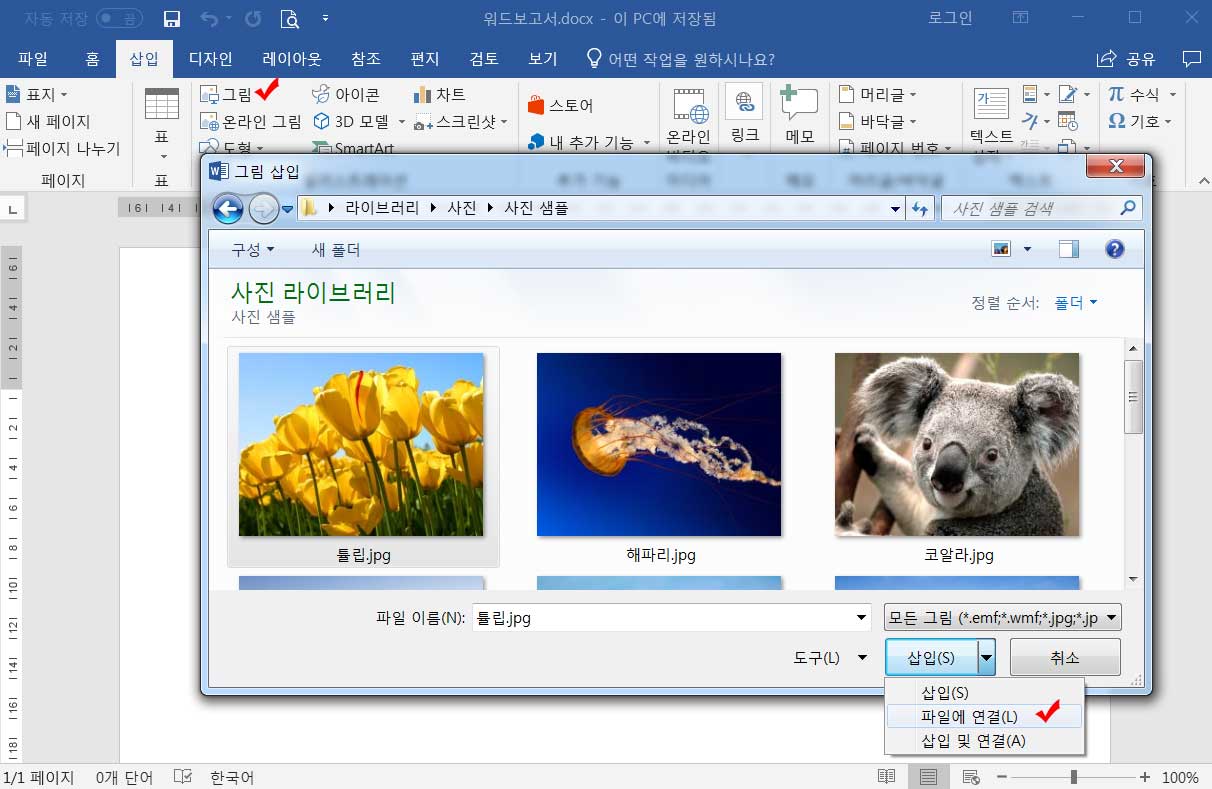
만약, 문서와 이미지 폴더 또는 이미지 폴더를 PC의 다른 경로로 이동한다면 연결 방식으로 삽입한 이미지가 문서에 나오지 않게 되는데, 워드에서 제공하는 ‘파일 – 파일 연결 편집’ 항목으로도 전체 이미지의 경로를 일괄 변경할 수 없어 불편합니다.
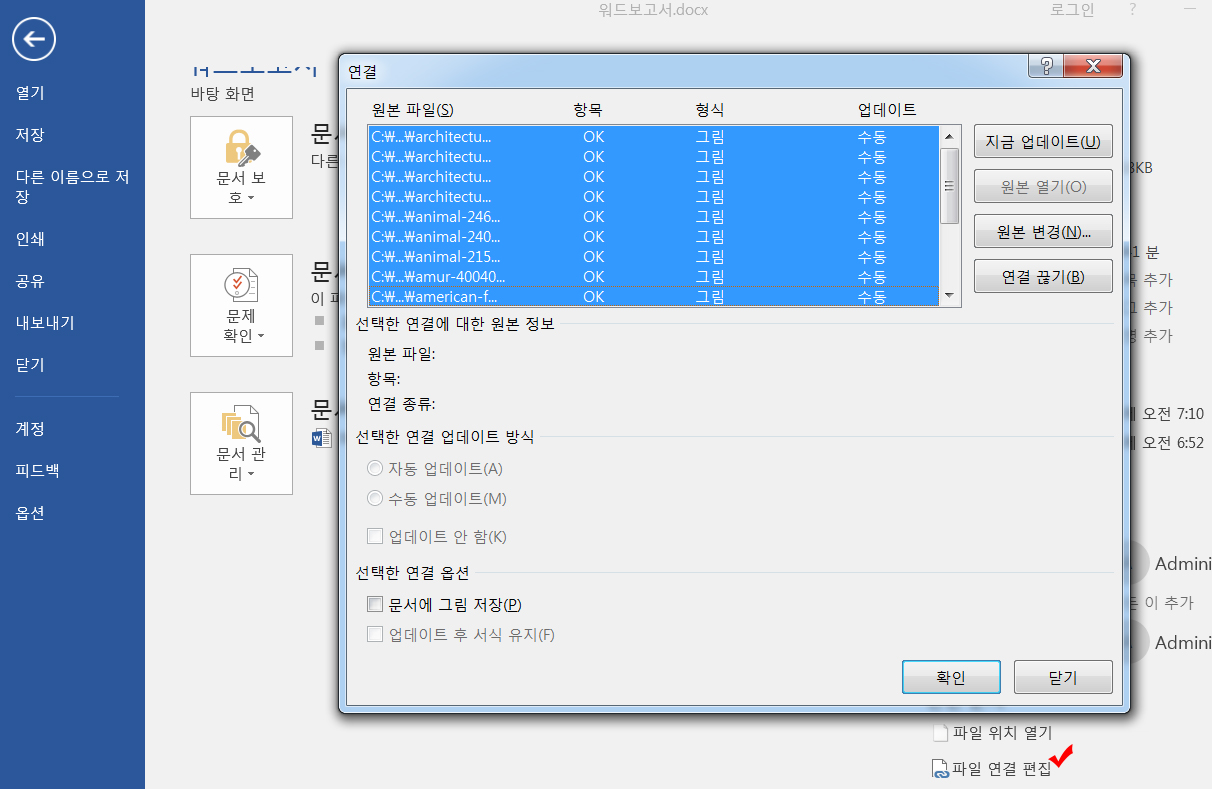
이 포스트를 위해 다음의 가정을 두고 이미지 경로를 변경해봅니다.
- ‘워드보고서.docx’ 문서에
- 200개의 이미지가 ‘파일에 연결’ 방식으로 삽입되어 있고
- 모든 이미지는 ‘images’ 폴더에 있으며
- 최초에 문서와 이미지 폴더는 C:\Users\Administrator\Desktop 경로에 있었지만
- D:\Documents 경로로 모두 이동함
- ‘워드보고서.docx’ 문서를 열었을 때 이미지가 나오지 않음
경로 이동 후 문서를 열었을 때 여전히 이미지가 나올 수 있지만, 실제 존재하지 않는 것으로 일종의 임시 저장 파일에 의한 것입니다.
워드 문서는 압축 파일
특정 파일 확장자를 가진 특정 파일은 압축 파일 확장자로 부르지는 않지만, 여러 파일과 폴더를 압축한 것과 같은 때가 있는데, 워드 문서 파일 ‘docx’ 확장자도 그 중 하나입니다. 사실, ‘압축’보다는 ‘묶음’ 정도로 볼 수 있는데 압축으로 불러도 문제는 없습니다.
먼저, 만일을 대비하여 문서를 복사하여 다른 위치에 보관한 후 원래 문서 ‘워드보고서.docx’ 파일을 ‘워드보고서.zip’으로 변경하여 압축 파일로 만듭니다.
워드 문서 압축 풀기
압축 파일로 만든 문서 파일을 다시 압축을 풉니다. 이후 이동한 경로에 존재하는 파일(이미지 제외)과 폴더는 다음과 같습니다.
Documents
├── images
├── 워드보고서
│ ├── [Content_Types].xml
│ ├── _rels
│ ├── docProps
│ │ ├── app.xml
│ │ └── core.xml
│ └── word
│ ├── _rels
│ │ └── document.xml.rels
│ ├── document.xml
│ ├── endnotes.xml
│ ├── fontTable.xml
│ ├── footnotes.xml
│ ├── settings.xml
│ ├── styles.xml
│ ├── theme
│ │ └── theme1.xml
│ └── webSettings.xml
└── 워드보고서.zip‘워드보고서.zip’ 파일은 삭제합니다.
이미지 경로 일괄 변경
위의 폴더와 파일에서 ‘word – _rels’ 경로의 ‘document.xml.rels’ 파일이 이미지 경로가 저장된 곳으로 이 파일을 편집기로 열어 경로를 일괄 변경하면 됩니다. 다음 1번 줄 경로를 검색하여 2번 줄로 한 번에 변경하고 저장합니다.
file:///C:\Users\Administrator\Desktop\images
file:///D:\Documents\images저장 후 ‘document.xml.rels’ 파일을 닫습니다.
다시 압축하고 워드 확장자로 변경
이제 ‘워드보고서’ 폴더를 ‘zip’ 확장자로 압축합니다. 그리고 ‘워드보고서’ 폴더를 삭제합니다. 마지막으로 ‘워드보고서.zip’ 압축 파일의 확장자를 변경하여 ‘워드보고서.docx’ 이름으로 변경합니다.
문서를 열어 이미지가 올바르게 나오는지 둘러보고, 워드 프로그램의 ‘파일 – 파일 연결 편집’ 항목을 클릭하여 연결 파일 경로가 이동한 경로로 나오는지 확인하면 됩니다.